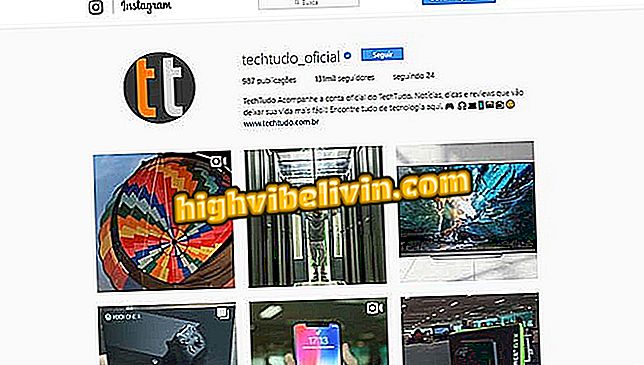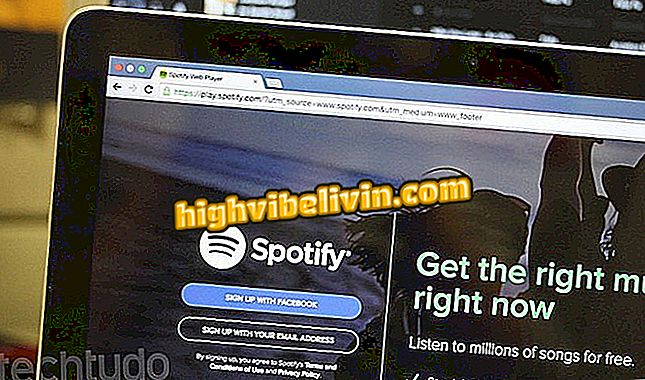Како инвестирати у директну трезор? Онлине симулатор показује како ради
Вебсајт Савезне владе пружа симулатор апликација у трезору Дирецт, који помаже почетницима да изаберу најбољи инвестициони наслов. То је врста инвестиција са фиксним приходом, односно коначна добит инвеститора одређује се од тренутка куповине, било по фиксној стопи или на основу неког индекса (као што је Индекс потрошачких цена, ИПЦА). Стога, будући да неће бити губитка новца, то се сматра ниским ризиком и много одабрано од стране оних који почињу да инвестирају.
Трезор Дирецт је програм Савезне владе за куповину и продају јавних обвезница за појединце који имају за циљ да добију средства за финансирање јавног дуга. Када купује ове обвезнице, особа "позајмљује" новац бразилској влади. Заузврат ћете примити, у будућности, износ који ће се примијенити заједно са каматом. Ево како да симулирате инвестицију.
ПРОЧИТАЈ: Како пронаћи ПИС / ПАСЕП број на Интернету

Туториал учи како да симулира апликацију у Треасури Дирецт путем веб странице владе
Желите ли купити мобител, ТВ и друге попусте? Познавање поређења
Корак 1. Приступите вебсајту Националног трезора (треасуре.фазенда.гов.бр) и изаберите опцију "Треасури Дирецт" у области брзог приступа;

Савезна влада обезбеђује симулатор апликације у директном трезору
Корак 2. Проверите "Први пут у директном трезору" "Почните одавде";

Интернет страница трезора има неколико информација о могућим инвестицијама
Корак 3. Изаберите опцију "Финансијски симулатор";

Финансијски симулатор обезбјеђује постојеће обвезнице и које приходе потенцијални инвеститор има у тренутку доспијећа
Корак 4. Одаберите опцију "Желим симулирати апликацију" у доњој траци прозора;

Да бисте користили симулатор, једноставно приступите линку унутар сајта директне ризнице
Корак 5. Појављује се листа расположивих хартија од вриједности за улагање у табелу која показује да ли су префикс или постфикс и да ли ће се пријем догодити само у року доспијећа или путем полугодишње камате. Изаберите опцију која вам највише одговара;

Наслови доступни на симулатору су исти као и они доступни за тренутно улагање
Корак 6. Означите "Симулате" на дну странице;

Након одабира наслова можете симулирати своју инвестицију
Корак 7. У овом тренутку имате две опције: реците колико желите да уложите или колико желите да искористите у години зрелости. У овом случају, хајде да ставимо колико ћемо инвестирати;

Постоје два начина за симулацију апликације: рећи колико желите да уложите или колико желите да примите
Корак 8. Улагање се може извршити једном апликацијом или једном мјесечном пријавом до датума доспијећа. У случају једне апликације, једноставно попуните први дио; у случају месечне пријаве, морате попунити само две празнине. Затим изаберите "Израчунај";

Улагање се може извршити из једне пријаве, мјесечних доприноса или обоје
Корак 9. Почетни резултат симулације појављује се у графиконима: први приказује колико новца ћете добити док наслов не истекне, а други ако направите исту апликацију на штедном рачуну. За више детаља, изаберите "Детаљна симулација";

Резултат се појављује следећи, упоређујући са истом апликацијом у штедњи
Корак 10. У детаљној симулацији, поред износа уложених, откупљених и упоређивања са штедњом, биће и информација о административним трошковима и колико ће се порез на доходак убирати на доходак, дајући, на крају, укупну нето суму ће примити.

Детаљна симулација такође приказује трошкове инвестиција, показујући бруто и нето
Симулација колико желите да победите
Корак 1. Ако желите да симулирате колико намјеравате да искористите у тренутку доспијећа, у кораку 7 изаберите опцију "Реци колико желиш да искористиш у будућности";

Други тип симулације је по томе колико желите да откупите при доспијећу
Корак 2. Унесите вредност коју желите да примите и изаберите "Нект";

Да бисте симулирали свој откуп, једноставно укључите жељени износ
Корак 3. Одаберите да ли желите направити једну апликацију или мјесечне доприносе (депозите сваког мјесеца);

Ипак, у овом случају могуће је симулирати једну пријаву или мјесечне доприносе
Корак 4. Ако желите да направите једну апликацију, резултат ће одмах изаћи. Ако сте изабрали месечне доприносе, попуните почетну вредност (ваш први депозит) и изаберите "Израчунај";

Чак и када примењујете месечно, потребно је рећи колико желите да примените први пут
Корак 5. Да бисте добили јасније информације, притисните "Детаљна симулација";

Резултат је приказан иу графиконима
Корак 6. На крају, колико ћете мјесечно плаћати појављује се у другој колони.

Детаљна симулација показује колико ће бити потребно уложити мјесечно ако је прва апликација вриједности уметнуте у симулацију
Улагање у финансијско тржиште? Постављајте питања на форуму.